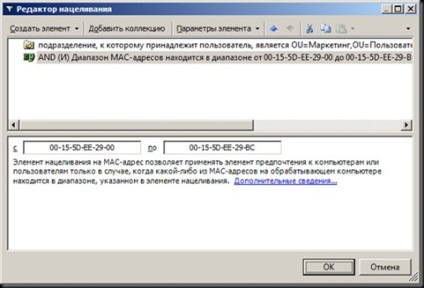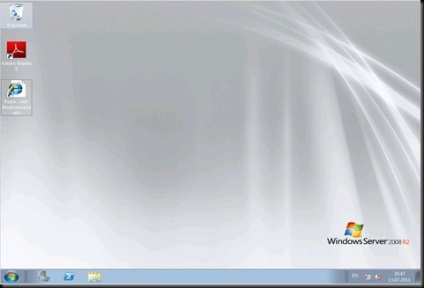У попередній статті згадувалося про те, що після установки багатьох програмних продуктів, бажано ще перевірити настройки самих програм і конфігурувати встановлене програмне забезпечення під потреби ваших користувачів. На прикладі був детально розглянутий процес налаштування декількох параметрів програми Adobe Reader за допомогою елемента переваги «Реєстр» переваг групової політики з націленістю на підрозділ, в якому розташована обліковий запис користувача. Але, незважаючи на оптимальні настройки адміністративних шаблонів, параметрів безпеки і встановити ці розділи реєстру встановленого програмного забезпечення, щонайменше, у кожного другого користувача є звичка зберігати на робочому столі всі ярлики встановлених програм, документів, з якими вони працюють навіть раз в квартал і так далі. Але ж якщо подумати, для чого вашим користувачам потрібен ярлик Adobe Reader на робочому столі? Адже вони ніколи не будуть для початку відкривати сам Reader, а потім вже шукати PDF-документ, який їм потрібно почитати. Ходити біля кожного користувача і стежити за ярликами, встановленими на робочому столі безглуздо, а підходити до користувача для пошуку потрібного документа на робочому столі перед здачею звітів просто марна трата часу. Використовуючи функціонал переваг групової політики, ви можете гнучко управляти ярликами ваших користувачів. Наприклад, ви можете видалити ярлики Adobe Reader тим користувачам, для яких була проведена установка і настройка цього додатка, а також можете автоматизувати створення на робочому столі ярликів до документів, призначеним для здачі певних звітів в певні дні місяця або навіть роки. Саме для цих цілей і призначений елемент переваги «Ярлики» переваг групової політики.
За це розширення клієнтської сторони відповідає динамічна бібліотека gpprefcl.dll, а також пов'язаний ідентифікатор GUID, розташований на вашому контролері домену. Як і з більшістю елементів переваги конфігурації Windows, до розширення CSE «Ярлики» ви можете отримати доступ як з вузла «Конфігурація комп'ютера». так і з вузла «Конфігурація користувача».
Вузол переваг групової політики «Ярлики»
Тепер, коли всі параметри вкладки «Загальні» докладно розглянуті, можна перейти до виконання зазначених раніше сценаріїв. У першому елементі переваги нам належить видалити ярлик програми Adobe Reader для співробітників підрозділу «Тестування». Для цього в створеному заздалегідь об'єкті GPO створіть елемент переваги «Ярлик». де слід вибрати такі параметри:
В кінцевому результаті, вкладка «Загальні» поточного елемента переваги повинна виглядати наступним чином:
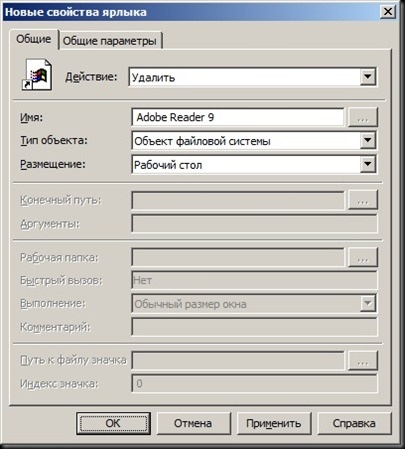
Мал. 2. Вкладка «Загальні» першого елемента переваги
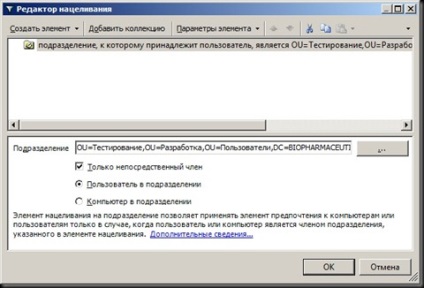
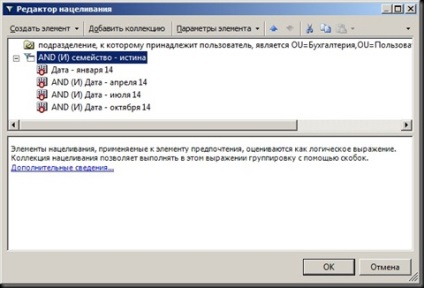

Для цього ярлика теж потрібно вказати параметри націлювання. У цьому випадку буде створений найпростіший елемент націлювання. У списку елементів виберіть «Група безпеки» і вкажіть групу «Відладчики». як показано на наступній ілюстрації: